Как размытие фона и виртуальный задний план сосредотачивают внимание на вас
Размытие фона — это обычная техника, которую фотографы годами используют для того, чтобы сфокусировать внимание на самом важном объекте. Идея состоит в том, чтобы задать фокус на элементе на переднем плане, удаляя четкие линии и отвлекающие детали на заднем плане, чтобы заставить нужный элемент выделяться. Вы можете использовать тот же эффект, чтобы сосредоточить фокус на вас во время этой важной онлайн-встречи.
Все больше и больше людей работает удаленно, будь то переполненная кофейня или дом с домашними животными и детьми, поэтому никогда не было так важно сосредоточиться на имеющейся задаче во время телеконференций и встреч. Даже если вы не работаете из дома, отвлекающие элементы в офисе могут стать проблемой.
Недавнее исследование показало, что в среднем в ходе 38-минутной телеконференции тринадцать минут тратятся впустую на посторонние разговоры и перебивания.
Но есть ли в вашем приложении для проведения встреч эти опции? Если да, вы сможете активировать размытие фона или изображение на заднем плане всего за несколько шагов:
- Как правило, вы можете найти эту опцию в настройках аудио и видео, когда вы начинаете встречу или присоединяетесь к ней
- Нажмите на настройки
- Проверьте под опциями
- Ищите опцию размытия фона или выберите изображение и нажмите на него
Помимо размытия фона и выбора готовых изображений вы также можете найти возможность загрузить собственный виртуальный задний план.
Если ваша программа еще не имеет этой возможности, некоторые приложения для встреч позволяют интегрировать приложения, такие как Snap camera, для создания статических изображений с использованием фильтров. Для динамических изображений посмотрите такие инструменты, как XSplit Virtual Cam.
Помимо добавления индивидуальных отличий и ограничения отвлекающих факторов во время встреч, использование заднего плана может повысить посещаемость. Имейте в виду тот факт, что 23% американских работников в недавнем опросе сказали, что встречи с использованием видео заставляют их чувствовать себя некомфортно, 75% сказали, что они по-прежнему предпочитают аудио по сравнению с видео. В то время как многие побаиваются публичных выступлений, около 40% говорят, что причиной их нежелания является картина на заднем плане.
Если вы являетесь организатором, использование вашими гостями размытого фона или создание собственных настраиваемых параметров заднего плана будет способствовать тому, что им будет комфортнее участвовать в следующей встрече.
Никогда еще видеоконференции не были столь важным и мощным инструментом. Они позволяют вам объединять людей, делать встречи более личными и улучшать общение, создавая лучшее решение для сегодняшних условий работы. Используя пользовательский задний план, размытие фона и все доступные встроенные программные инструменты, вы сможете максимально использовать вашу следующую видеоконференцию.
Как размыть фон на фотографии алексей. Инструменты для размытия заднего фона в Photoshop
В этом уроке я научу вас создавать эффект размытого фона без светящихся ореолов вокруг основного объекта композиции. Сперва мы воспользуемся инструментом Select and Mask (Выделение и маска), чтобы создать идеальное выделение основного объекта и вырезать его. Затем применим к фону фильтр Field Blur (Размытие поля).
Затем применим к фону фильтр Field Blur (Размытие поля).Шаг 1
Открываем рабочее фото через меню File — Open (Файл — Открыть). Чтобы у нас осталась резервная копия неотредактированного фото, комбинацией клавиш Ctrl+J дублируем оригинальный слой.
Называем копию «Размытие» и отключаем видимость оригинального слоя нажатием на значок глаза рядом с названием слоя.
Шаг 2
Для начала нам нужно создать точное выделение модели на фото. Для этого мы воспользуемся инструментом Pen Tool (P) (Перо). Я не тратил время на выделение волос, потому что позже мы отдельно займемся доработкой этого участка.
Шаг 3
Далее, не удаляя выделение, берем Quick Selection Tool (W) (Быстрое выделение). Если вы пользуетесь версией Photoshop CC 19.1, то на верхней панели появится кнопка Select and Mask (Выделение и маска). Нажимаем на нее, чтобы открыть панель с параметрами выделения.
Если вы используете Photoshop CS6, то сперва применяем маску к слою с выделением, затем кликаем правой кнопкой по маске и выбираем Refine Mask (Уточнить маску). В результате у вас откроется окно почти с такими же настройками, как в Select and Mask (Выделение и маска).
Шаг 4
Открыв окно Select and Mask (Выделение и маска), выбираем инструмент Refine Edge Brush Tool
(R) (Уточнить края) и проводим им по волосам, чтобы удалить фон. Как это работает? Инструмент проводит вычисления и определяет, где фон, а где детали модели.Обратите внимание, что я не сохранил мелкие торчащие волоски. Вместо этого я заранее их удалил. Позже я напишу урок, в котором подробнее расскажу, как вырезать волосы и что делать с мелкими волосками. А пока давайте сосредоточимся на текущем уроке.
После работы инструментом, у вас должен получиться результат, как показано ниже.
Ниже вы можете сравнить результаты до и после использования Select and Mask (Выделение и маска).
Не закрываем окно с настройками Select and Mask (Выделение и маска) и опускаемся вниз до настроек Output Settings (Настройки экспорта). В меню Output To (Вывод в) выбираем New
После нажатия ОК на панели слоев появится еще один слой «Размытие копия» с маской.
Шаг 5
Теперь у нас есть идеально вырезанный объект, и мы можем заняться фоном. Для начала повторно выделяем модель, зажав клавишу Ctrl и кликнув по миниатюре маски на панели слоев.
Затем выбираем слой «Размытие»:
После этого переходим Select — Modify — Expand (Выделение — Модификация — Расширить):
Шаг 6
В открывшемся окне вводим 5 пикселей, чтобы расширить выделенную область на это значение. Расширение выделения позволит нам избежать свечения вокруг объекта.
Расширение выделения позволит нам избежать свечения вокруг объекта.
После расширения выделения переходим Edit — Fill (Редактирование — Выполнить заливку) и в меню Content (Содержание) выбираем Content -Aware (С учетом содержимого). Настраиваем остальные параметры:
Шаг 7
Если отключить копию слоя «Размытие», то вы увидите, что человек практически полностью исчез. Photoshop клонировал разные участки фото и просто заполнил ими выделенную область.
Кликаем правой кнопкой по слою «Размытие» и выбираем Convert to Smart Object (Преобразовать в смарт-объект). Также не забудьте включить видимость копии слоя «Размытие».
Шаг 8
Теперь мы должны настроить фильтр. Сначала в центре документа добавляем две опорные точки (просто кликаем мышкой в том месте, где хотим добавить точку). Это создаст плавное размытие от верхней центральной границы документа к его центру.
Если вы хотите размыть весь фон, то будет достаточно одной точки. Обратите внимание, что для каждой точки мы отдельно устанавливаем степень размытия.
Еще раз кликаем по документу, чтобы добавить вторую точку. Этой точкой мы указываем место, после которого размытие исчезает. Программа размоет участок только между этими двумя точками. Если размыть нижнюю часть фона, то результат получится не очень красивый. Поэтому устанавливаем размытие второй точки на 0 пикселей.
Шаг 9
Посмотрите ниже на результат размытия. Как видите, вокруг модели нет свечения:
Не забывайте, что фильтр Field Blur (Размытие поля) мы применяем к слою «Размытие». Не применяйте его к слою «Размытие копия».
Шаг 10
Если приблизить картинку, то мы увидим, что на фоне отсутствует легкий шум, который есть на модели.
Выбираем слой «Размытие» и переходим Filter — Camera Raw (Фильтр — Camera Raw).
На вкладке Effects (Эффекты) (значок fx) есть настройки Grain (Зерно). Просто тянем за ползунки, чтобы установить Amount (Величина), Size (Размер) и Roughness (Неровность), как показано ниже.
Раньше я думал, что размыть задний фон на фотографии можно только с помощью фотошоп. Но в реальности все оказалось намного быстрее и проще. Сегодня я хочу научить Вас размывать задний фон с помощью зеркального фотоаппарата.
Как сделать размытый фон?
1. Правильно расположите объект съемки.
2. Переключитесь в режим приоритета диафрагмы
3. Установите максимальный зум на объективе
4. Используйте светосильный объектив (если есть возможность)
Этого достаточно, чтобы размыть задний фон на фотографии
1. Правильно расположить объект съемки
Во-первых, если вы хотите получить красивое размытие заднего фона, то не стоит фотографировать на против мусорных контейнеров, грязных автомобилей, скамеек и уж тем более на фоне кирпичной стены. Постарайтесь найти подходящий фон для съемки, чтобы фотография получилась художественной.
Постарайтесь найти подходящий фон для съемки, чтобы фотография получилась художественной.
ВНИМАНИЕ! Выбранный вами задний фон, должен находится примерно в 50-100 метрах позади человека, которого вы фотографируете. А вы должны быть, как можно ближе к человеку.
Для примера, рассмотрим две фотографии, снято на Nikon d5300 с объективом 18-55. Обе фотографии снимались на максимальном увеличении 55 мм.
А) Здесь две ошибки, во-первых, фотограф стоит далеко, даже максимальное увеличение в 55 мм не может компенсировать это расстояние. Во-вторых, фотограф неправильно расположил модель. Даже если размыть фон на фотографии, она будет угловатой и неинтересной.
B) Здесь все сделано правильно, отличный выбор заднего фона и профессиональное расположение модели.
2. Выбираем приоритет диафрагмы.
Чтобы перейти в режим Диафрагмы, поверните колесико на букву «A».
С помощью данного режима, мы сможем управлять диафрагмой, чтобы размыть фон на фотографии. Другие настройки будут выставляться автоматически, например баланс белого, экспозиция и выдержка, так что можно полностью сосредоточиться на работе.
Другие настройки будут выставляться автоматически, например баланс белого, экспозиция и выдержка, так что можно полностью сосредоточиться на работе.
Для того, чтобы сделать размытый фон с помощью диафрагмы, Вам необходимо знать следующее:
1. Значения диафрагмы выглядят так: F/3.5 (максимум), F/4, F/5 (минимум) и более для объектива 18-55
2. Если у Вас светосильный объектив, тогда значения,будут начинаться от: F/1.2, F/1.8 и выше
3. Фотография будет более светлой и размытой при значении диафрагмы f/1.2 (максимум)
4. Фотография будет более темной и резкой при значении диафрагмы f/11 (минимум)
5. Размыть задний фон на фотографии с помощью диафрагмы можно только светосильным объективом.
6. У Вас не получится красиво размыть фон, если вы будете фотографировать на широкоугольный объектив или на фокусном расстоянии до 55mm.
Взгляните на пример, Nikon d5300, 18mm фокусное расстояние, диафрагма 3.5 :
И другой пример, Nikon d5300, 50mm, диафрагма 1. 8 :
8 :
ВНИМАНИЕ ! Если у Вас объектив с несколькими фокусными расстояниями, например 18-55, 18-135, 18-300 и т.п., то, чем больше вы приблизили, тем более ограничен у Вас выбор диафрагмы. Например, возьмем объектив 18-55mm, и выставим его на максимальное значение в 55 mm, значит выбор диафрагмы начнется с f/5.6.
3. Установите максимальный зум на объективе.
Теле-объективы с максимальным фокусным расстоянием 135mm, 200mm, 300mm — это самый быстрый и легкий способ размыть задний фон на фотографии . Все что нужно, это выполнить два предыдущих пункта, т.е. правильно расположить объект съемки, установить значение диафрагмы на максимум (f/1.8, f/3.5, f/5.6 — зависит от свето силы объектива) и увеличить фокусное расстояние на максимум, например на 135mm. Если у Вас нет теле-объектива, и вы используете стандартный 18-55mm. То снимайте только на 55mm, и подходите как можно ближе к объекту съемки.
Другое преимущество теле-объектива заключается в качестве размытия заднего фона, в зависимости от светосилы и качества, можно получать потрясающие художественные фотографии.
Например, для этой фотографии использовался объектив 70-200mm VR F/2.8:
Здесь использовался объектив 300mm VR F/2.8:
4. Используйте светосильный объектив.
Многие покупают дешевые объективы по причине того, что не видят особой разницы, тут 200 mm и там 200mm, так зачем переплачивать? Как правило цена таких объективов зависит от качества конструкции, сборки и светосилы. Самые крутые и качественные объективы помечаются буквой «L». Это профессиональные, светосильные объективы.
Чем отличается светосильный объектив, от обычного?
Об этом можно писать очень долго, и чтобы Вам не пришлось читать много текста, я решил показать на примере. Давайте рассмотрим фотографии, чтобы оценить разницу.
Как вы можете увидеть, светосильный объектив сделал размытый фон, а обычный объектив чуть-чуть замылил. Так что отличия очевидны, если вы хотите узнать, как размыть фон на фотографии, просто установите светосильный объектив, установите диафрагму на максимум (f/1. 4) и сделайте кадр.
4) и сделайте кадр.
Как размыть фон на фото с помощью фотошопа?
Если вы уже сделали кадр, и хотите размыть фон на компьютере с помощью программы photoshop. Тогда я расскажу вам как это сделать.
1. Открываем фото в фотошопе
2. Дублируем слой
3. Размываем по гаусу дублированный слой (значение выбирайте сами на свой вкус)
4. Затем скрываем размытый слой, с помощью иконки глаза.
5. Берем Магнитное Лассо и обводим человека или предмет (то что должно быть в резкости)
6. Не скидывая выделение, снова отображаем размытый слой, и нажимаем кнопку Del.
После того, как мы открыли фотографию в фотошопе, нам необходимо дублировать слой, для этого перенесите его на иконку с листочком, смотрите изображение: В итоге у Вас должно получиться два слоя.
Установите то значение, которое вы считаете нужным. Я выставил 9,6:
Затем нажмите ОК, и в панели инструментов выберите Магнитное лассо, как у меня на изображении ниже:
После этого, скройте размытый слой, с помощью иконки с глазом, см. изображение ниже:
изображение ниже:
Переключитесь на первый слой (если вы все сделали правильно, он должен подсветиться синим, см. изображение ниже):
С помощью магнитного лассо, выделите человека или предмет, который должен находиться в резкости:
После того как вы все сделаете, включите размытый слой и переключитесь на него.
Теперь все очень просто, нажмите кнопку Del на клавиатуре , и работа закончена. Получится такой результат, см ниже:
Особо сильно я не старался, можно было намного аккуратнее выделить, но я это сделал для примера, уверен вы добьетесь отличных результатов, если потренируетесь.
Если у Вас есть вопросы, задавайте в комментариях, мы всегда рады ответить.
16.02.2015 27.01.2018
Откройте фотографию в фотошопе. Я покажу как размыть фон за этой девочкой, причем не весь, а местами, чтобы получился красивый эффект. Вы можете тем же способом размыть свою собственную фотографию. Главное выделить объект который остается при своей резкости. Причем выделить на совесть.
Причем выделить на совесть.
С помощью Прямолинейного Ласса (Polygonal Lasso Tool) выделите объект.
Нажмите CTRL+J — этой действие автоматически вырежет то, что вы выделили и поместит на отдельный новый слой. Это будет девушка.
Вернитесь к слою с фотографией сделайте её копию, нажав CTRL+J.
К этой копии примените Фильтр — Размытие — Наклон Смещение (Filter — Blur — Tilt-Shift).
Здесь вы можете настроить параметры как вам хочется. Там где круг — то место остается резким. Линии указывают на размах размытия фона, вы их можете перемещать как угодно и даже наклонять. Силу размытия вы также можете регулировать — для этого есть полоска-регулятор в круге.
Нажмите ОК когда закончите настройку и фон будет размытым.
Какая проблема тут возникает? Если вы присмотритесь, то увидите что контур вокруг девочки — есть ничто иное как размытая позади девочка. Понятное дело, что в жизни так не бывает, и отсюда понятно, что на фотографии использовался фотошоп как инструмент обработки. Наша задача избавиться от этого косяка.
Наша задача избавиться от этого косяка.
Как эта проблема решается одним из возможным способом.
Удалите этот слой с размытым фоном — он нам не понадобится. У вас должно быть два слоя — один с девочкой, другой — целая фотография. Нажмите с зажатым CTRL на слой с девочкой — таким образом вы получите выделение.
Перейдите на слой с фотографией, а слой с девочкой пока выключите из видимости (нажмите на глазик напротив слоя с девочкой).
Выделение при этом останется. Нажмите DEL на клавиатуре чтобы удалить выделенную область на фотографии. Нажмите CTRL+D чтобы снять выделение. Девочку мы удалили поэтому на ее месте будет пустое изображение — белый фон.
Перед нами стоит задача закрасить это место. Для этого я воспользовался инструментом Штамп (Clone Tool). Я постарался нарисовать так, как будто девочки и не было на фото, хотя тут не обязательно сильно стараться, главное чтобы оттенки цветов на закрашиваемом месте совпадали с рядом лежащими — именно в этом весь смысл.
Теперь включите в видимость слой с девочкой, а фон размойте тем же фильтром как мы делали это ранее. Теперь совсем другой результат. В этом случае размыт действительно только фон позади, а не фон вместе с девочкой. Так гораздо приятней смотреть и намного качественнее выглядит работа.
На этой фотографии я покажу пример полностью размытого фона. Просто применим фильтр Размытие по гауссу. Такой эффект тоже нынче в моде, ведь он шикарно смотрится. Техника та же самая, только применяется другой фильтр.
Единственная проблема которая может тут возникнуть — это как выделить такие сложные части изображения как волосы. Для этого у меня есть специальный бесплатный видеокурс — .
Такой размытый фон прекрасно подойдет для надписей.
Один из самых популярных вопросов у начинающих фотографов — как получить на фотографии размытый фон (размытый задний план). Оно и понятно, так как размытый фон придает фотографии более интересный вид, подчеркивая объект съемки.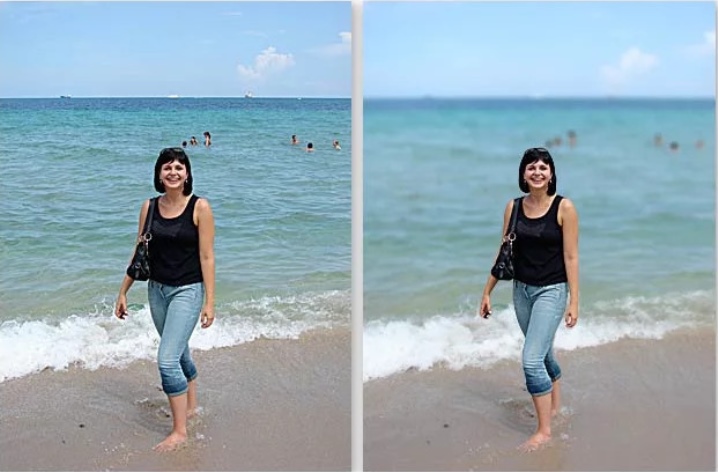 Фотография с размытым фоном сразу выглядит намного профессиональнее и более художественной.
Фотография с размытым фоном сразу выглядит намного профессиональнее и более художественной.
Начнем с того, что в фотографии, для размытого фона существует термин Боке (ударение на последний слог). Не смотря на то, что слово звучит на французский манер, корни его лежат в японском языке. Правда термином Боке обычно называют не просто размытие, а художественную составляющую размытия. Например — «Этот объектив дает красивое боке, а тот очень простенькое».
Бытует мнение, что для получения размытого фона, или боке, обязательно требуется качественный дорогой объектив с большой светосилой или очень хороший фотоаппарат.
Здесь есть сразу два заблуждения. Во первых сам фотоаппарат не играет практически никакой роли, так как размытие фона создается оптикой объектива, а она может быть достаточно хорошой даже на «продвинутой мыльнице». Во вторых — действительно, с хорошим светосильным объективом проще получить размытие заднего плана и боке будет более красивым, но достичь этого можно только при соблюдении других условий, о которых и пойдет речь далее.
Само же размытие, можно получить и на простом китовом объективе и даже на мыльнице, если соблюдать 3 основных правила, о которых и пойдет речь далее.
Правило 1. Открытая диафрагма и малая глубина резкости
Возможно вам уже знакомо понятие ГРИП. Если нет, то ГРИП это Глубина Резко Изображаемого Пространства. Чаще всего ее называют просто «глубиной резкости». Допустим вы сфокусировались на некоем объекте. Это центр фокусировки. Все, что в кадре будет резким до объекта и за ним — и есть глубина резко изображаемого пространства. Причем резкость плавно уменьшается от точки фокусировки. Обеспечивая то самое размытие.
Собственно ГРИП — ключевой момент в получении размытого фона на снимке. Для размытия, нам надо получить небольшую ГРИП.
Глубина резкости зависит от нескольких параметров, один из которых — значение диафрагмы. Диафрагма, это те лепестки внутри объектива, которые могут находиться в закрытом или открытом состоянии, меняя размер отверстия, через которое в объективе проходит свет.
Значение диафрагмы — характеризуется числом F. Чем меньше F — тем сильнее раскрыто отверстие диафрагмы. Чем больше F тем сильнее зажата диафрагма.
Чем меньше раскрыто отверстие (большое F) — тем больше глубина резкости относительно объекта съемки. Чем шире открыта диафрагма — тем ГРИП меньше.
Зависимость ГРИП от диафрагмы и расстояния
Посмотрите на иллюстрацию выше. Точка фокусировки находится на расстоянии 6.1 метра. Чем меньше значение F- тем меньше объектов попадет в зону резкости. При f/1.8 — в зону резкости попадет только то, что находится в полуметре от объекта съемки и в метре за ним, все остальное будет размыто. При f/16 — достаточно резкими окажутся предметы на расстоянии даже 6 метров за точкой фокусировки.
Таким образом первое правило получения размытого фона на фотографии — чем меньше значение F (и соответственно чем больше открыта диафрагма), тем сильнее размываются объекты на заднем плане. Как вы можете понять, на переднем плане, если он есть, мы так же получим размытие.
Слева — F22, справа f2.8 при неизменных других параметрах
Правило 2. Фокусное расстояние
Фокусное расстояние одна из характеристик объектива и второй фактор, влияющий на ГРИП и на размытие фона. Не будем сейчас вдаваться в техническое объяснение того, что такое фокусное расстояние. На бытовом уровне можно сказать, что фокусное расстояние, это то насколько ваш объектив «приближает» объект. Стандартный диапазон фокусных расстояний «китовых» объективов у зеркалок 18-55мм. То есть на 18мм, наш объектив охватывает большое пространство, а на 55мм мы «приближаем» объект.
Одна сцена при разном фокусном расстоянии
Из-за особенностей оптических схем, ГРИП зависит от фокусного расстояния. При одном и том же значении F — на большом фокусном расстоянии, глубина резкости будет меньше. То есть чем сильнее «приближает» объектив, тем меньше будет глубина резкости. Что нам и требуется.
Отсюда второе правило. Если хотите размыть задний план — используйте длиннофокусные объективы или выдвигайте зум вашего объектива на максимальное «приближение».
При изменении фокусного расстояния и неизменном F — получаем разное размытие
Правило 3. Реальное расстояние
Третий фактор, который влияет на глубину резкости, расстояние до предмета съемки и до фона. Чем ближе предмет в реальности к объективу — тем меньше ГРИП.
Для размытия фона нужно, чтобы расстояние от вашей камеры до предмета съемки было многократно меньше, чем расстояние до фона. Допустим вы делаете портрет. Хорошее размытие будет в том случае, если от вас до модели всего 2-3 метра, а до фона за ней — метров 10-15.
Поэтому третье правило сформулируем так — чем ближе объект съемки к камере и чем дальше от него фон, тем сильнее размытие.
игрушка сфотографирована при одном и том же F, но на разных фокусных расстояниях и разном реальном расстоянии от камеры до предмета
Разумеется стоит помнить о том, что если, для получения большого фокусного расстояния, вы выдвинули зум объектива на максимум, то придется отойти назад, чтобы компенсировать приближение объекта зумом. В противном случае, на примере выше, в кадр попал бы не весь медвежонок, а только его нос.
В противном случае, на примере выше, в кадр попал бы не весь медвежонок, а только его нос.
Пробуем. Симулятор зеркалки
Побалуйтесь с глубиной резкости и размытием фона, используя программу-симулятор от CameraSim .
- Включите галочку «штатив»
- Переведите режим на ручной или приоритет диафрагмы
- Меняйте комбинации параметров — расстояние, фокусное расстояние, диафрагма
- Жмите на «Сделай фото!», так как влияние значения диафрагмы на размытие фона фото, можно оценить только по результату. В видоискателе вы его не заметите.
Подводим итог
Для того чтобы получить размытый фон на фотографии, нужно получить небольшую глубину резкости относительно объекта съемки. А для этого следует:
- Максимально открыть диафрагму
- Выдвинуть зум на максимальное приближение или использовать длиннофокусный объектив
- Находиться как можно ближе к объекту съемки и как можно дальше отодвинуть от него задний план.
Пробуйте и экспериментируйте! Помните что размытие зависит от совокупности трех выше указанных параметров.
Вы можете получить совершенно одинаковый результат при разных комбинациях этих трех параметров.
Если у вас нет дорогого светосильного объектива, где можно поставить f/2.8 и менее, попробуйте компенсировать это двумя другими параметрами — снимайте с более близкого расстояния, при максимальном зуме.
Дорогие друзья, если вас мучает вопрос как сделать размытый задний фон у фотографии в фотошопе , то данный урок 100% для вас. В уроке я показываю как в программе Adobe Photoshop с помощью простых техник шаг за шагом можно легко и быстро размыть фон у любого изображения.
И так давайте делать все по-порядку.
В уроке я буду использовать вот эту фотографию невесты .
Подробный урок — Как размыть задний фон в фотошопе
1. Скачиваем фотографию себе на компьютер и открываем в фотошопе Файл→Открыть (File→Open или CTRL+N – в скобочках вместе с переводом буду указывать сокращения – проще говоря “горячие” клавиши, которые позволяют экономить время в программе фотошоп).
Универсальный редактор для фотографий
«Домашняя Фотостудия » – это современная и эффективная программа для обработки фотографий. Используя основные функции данного софта, любой пользователь сможет быстро и качественно отредактировать необходимые фотоснимки. Помимо стандартного набора действий (ретушь и устранение дефектов, улучшение качества изображения и т.д.) данный графический редактор включает свыше 100 уникальных эффектов и фильтров, десятки вариантов оформления фото: маски, рамки, коллажи, а также возможность создания открыток и календарей на основе ваших снимков. Приложение можно скачать на официальном сайте программы:
2. Фотография имеет большой размер, давайте немного его уменьшим (что бы помещалась на экране, этот шаг можно пропустить), идем в меню Изображение→Размер изображения (Image→Image Size… или Alt+Ctrl+I) и уменьшаем размер нашей фотографии, я сделал по ширине 500 пикселей, по высоте программа автоматически сделала 750 пикселей, далее нажимаем ОК .
3. Давайте поставим 100% масштаб для фотографии, для этого два раз кликаем левой кнопкой мыши по инструменту Масштаб (Zoom или Z).
4. После этого идем в меню Окно (Windows) и выбираем палитру Слои (Layers или F7). Открывается палитра для работы со слоями в фотошопе.
Выбираем наш слой, сейчас он единственный в документе, кликаем по нему правой кнопкой мыши и выбираем пункт Создать дубликать слоя (Dublicate Layer…).
Создается копия слоя (слои полностью идентичный начальному). Назовем его Копия и нажимаем ОК .
4. Теперь перейдем к созданию размытия на фотографии. Идем в меню Фильтр (Filter) и выбираем команду Размытие (Blur, как видите способов размытие несколько, мы выберем пункт Размытие по Гауссу , Gaussian Blur).
Я выбрал значение 3 пикселя.
В итоге у меня получилось так.
И так фон мы с вами размыли (надесь тут все понятно и у вас больше не будет вопросов как сделать размытый фон в фотошопе ), осталось сделать четкой нашу невесту на переднем плане. Для этого идем в палитру Слои (Layers, F7), выбираем наш размытый слой и кликаем по кнопочке Добавить слой-маску (Add Layer Mask).
Для этого идем в палитру Слои (Layers, F7), выбираем наш размытый слой и кликаем по кнопочке Добавить слой-маску (Add Layer Mask).
На слой добавляется маска.
Вкратце расскажу, как работают маски в фотошопе, рисуя по маске черным цветом мы удаляем (как бы протираем) содержимое слоя, рисуя по маске белым цветом мы восстанавливаем содержимое слоя.
Вернемся к нашему примеру. Берем инструмент Кисть (Brush, B), ставим для нее цвет переднего фона: #000000 — черный (в палитре с инструментами внизу 2 квадратика – первый цвет переднего фона, второй – заднего фона) и нажимаем ОК .
После этого выбираем наш размытый слой, выбираем пиктограмму маски в палитре слоев.
Теперь рисуя кистью по нашему слою (я начал с лица), изображение на слое будет удаляться. Так же можно изменять размер кисти, жесткость кисти. При выбранном инструменте Кисть , сверху есть настройки инструмента, выбираем маленький перевернутый треугольник (рядом с размером кисти).
Выпадает окошко, в котором можно выбрать размер кисти и жесткость.
Если с размером кисти все понятно, чем больше число, тем больше размер кисти. По поводу жесткости поясню, чем больше процент жесткости у кисти, тем четче получаются края при рисовании. Если же поставить жесткость меньше 100% края кисти при рисовании получаются размытыми, тем самым получается плавный переход в нашем уроке. Нам нужно экспериментировать с жесткостью во время обработки изображения.
Я взял кисть с жесткостью в 20% и порисовал ей в области лица девушки и вот что у меня получилось:
И если внимательно посмотреть на пиктограмму маски, можно увидеть черные пятна в тех местах, где мы рисовали кистью.
Еще раз напомню рисуя черным цветом мы удаляем содержимое слоя, если же сейчас переключиться на белый цвет и начать рисовать – мы будем закрашивать содержимое слоя – этим и хороши маски, они универсальны и ими всегда можно удалить или же вернуть назад содержимое слоя не трогая само изображение.
Теперь остается просто выделить черной кистью (изменяя жесткость, размер кисти и цвет кисти в нужных местах) нашу невесту, в итоге у меня получилось вот так:
Как видите размыть фон на фотографии в фотошопе совсем не трудно (немного потренировавшись в этом, вы будите выполнять такие операции на автомате).
У вас возникли вопросы по ходу урока, пожалуйста задавайте их в комментрариях уроку.
Как размыть фон с помощью snapseed 2021
Если бы вы не жили под камнем, вы бы уже знали, что портретный режим, он же боке, является одним из самых востребованных трюков в фотографии. Раньше съемка фотографий в портретном режиме была возможна только с помощью цифровых зеркальных камер, теперь игра совершенно иная, благодаря усовершенствованным камерам смартфонов. Да, телефоны теперь оснащены специальным портретным режимом, который автоматически размывает фон картинки.
Но только если у вашего телефона нет специального портретного режима, не беспокойтесь, мы всегда готовы вам помочь.
Инструменты для редактирования фотографий, такие как Snapseed, оснащены множеством функций и фильтров. И, как вы уже догадались, один из инструментов Snapseed позволяет вам достичь почти идеального боке. Все, что вам нужно, это немного терпения.
Так чего же мы ждем? Давайте начнем.
Также на
Как создать изображения с двойной экспозицией в Snapseed
Метод 1: Использование инструмента Lens Blur
Шаг 1: Прежде чем мы начнем, давайте немного отполируем фотографию. Вы можете использовать один из обычных фильтров или инструмент Tune Image, чтобы настроить насыщенность и контрастность изображения.
После этого нажмите «Готово», чтобы сохранить текущие изменения.
Шаг 2. Для пейзажных фотографий, где на заднем плане много места, обрезка изображения помогает сфокусировать объект.
Для этого нажмите на Инструменты и выберите Обрезать. Отрегулируйте границы в соответствии с вашими предпочтениями. Как только вы закончите, сохраните текущие настройки.
Шаг 3: Затем откройте окно «Инструменты» и выберите «Размытие объектива». Нажмите на значок формы и выберите форму. Вы можете выбрать либо эффект размытия, либо эффект кругового размытия. Для моей картины я выбрал овал / круг.
Отрегулируйте контур в соответствии с формой вашего объекта. Распиновка на изображении, чтобы увеличить площадь. Просто имейте в виду, чтобы контур круга был как можно ближе к предмету.
Шаг 4 : В отличие от других фоторедакторов, Snapseed обладает эффектом перехода (второй контур), который отвечает за плавный переход размытия при удалении от объекта.
Чтобы опустить область перехода, проведите пальцем вверх по фотографии, чтобы открыть подменю. Выберите Transition и перетащите влево.
Шаг 5: Теперь, когда переход установлен, пришло время настроить силу размытия.
Вы хотите сильное размытие? Если да, проведите пальцем вверх по фотографии и выберите Сила размывания. Затем перетащите ползунок вправо.
Точно так же вы можете выбрать легкое прикосновение эффекта виньетки к краям фотографии. Но если вы хотите, чтобы края оставались в своем первоначальном цвете, перетащите ползунок «Виньетка» до нуля. И это в значительной степени так.
Теперь все, что вам нужно сделать, это сохранить текущие изменения и затем экспортировать фотографию в галерею вашего телефона.
Хотя описанный выше метод довольно прост, у него есть один существенный недостаток. Это не позволяет вам настроить размытие в соответствии с формой объекта. Например, если вы посмотрите на рисунок выше, вы обнаружите, что область между моими волосами и плечами не размыта.
Для некоторых фотографий эти пробелы можно легко пропустить. Но для портретов крупным планом эти пробелы выглядят как недоделанная попытка.
К счастью, у Snapseed есть еще одна хитрость, которая дает вам возможность выбрать область, которую вы хотите размыть. И для этого мы будем использовать скрытый инструмент Snapseed — View Edits.
Совет для профессионалов: чтобы сохранить изображение в полном качестве, нажмите трехточечный значок> Настройки и нажмите Качество и формат.Также на
#photography
Нажмите здесь, чтобы увидеть нашу страницу статей о фотографииСпособ 2: с помощью расширенного редактирования
Шаг 1 : Как только вы обрежете изображение и добавите необходимые фильтры, выберите инструмент Lens Blur.
Теперь вместо увеличения области размытия вставьте, чтобы уменьшить область, как показано на скриншоте выше.
Нажмите кнопку Сохранить в правом нижнем углу, когда закончите.
Шаг 2 : Теперь вы увидите значок отмены рядом со значком информации. Нажмите на него, и он откроет подменю. Выберите Просмотр изменений в списке.
Все фильтры, которые вы применяли до сих пор, появятся справа. Нажмите на размытие объектива, а затем выберите значок кисти стека.
Шаг 3: Теперь пришло время начать рисовать. Если для параметра Lens Blur установлено значение 100, начните с нанесения маскирующего слоя поверх объекта. Это будет обозначено красным.
Итак, почему мы рисуем тему вместо фона? Что ж, мы планируем отменить выбор позже. Это проще и экономит много времени.
Хитрость заключается в том, чтобы приблизиться как можно ближе к краю объекта. Для этого увеличьте изображение, ущипнув его. Это даст вам более тонкую кисть. Как только вы нарисовали контур, начните заполнять внутренности, как показано ниже.
Здесь, позвольте мне предупредить вас, что процесс долгий и утомительный. К счастью, результаты действительно стоят боли.
Когда закончите, нажмите на иконку Reverse, как показано на скриншоте выше, и нажмите кнопку Save и вуаля! Привет, портретный режим.
Теперь все, что вам нужно сделать, это экспортировать изображение и отправить его прямо в Instagram.
Также на
VSCO против Snapseed: выбор профессионального фоторедактора
Создавайте отличные фотографии
В фотографии дела обычно не идут так, как мы планируем большую часть времени. В некоторые дни может случиться, что кто-то сделает фотобомбировку ваших идеальных портретов, или когда-нибудь фон будет не таким впечатляющим, как на переднем плане.
Поэтому, если вы не хотите стирать эти элементы с фотографии, все, что вам нужно сделать, — это обойти инструмент размытия. И, эй, я говорил вам, что у Snapseed также есть потрясающий инструмент исцеления для удаления мелких и нежелательных объектов? Попробуйте, это довольно круто.
Далее: Застряли с переэкспонированными фотографиями? Узнайте, как исправить их через пост ниже.
Как легко размыть фон на фото | Просто о фотографии
Большинство новичков, приобретя хорошую камеру, думают, что сейчас фото будут сразу получаться «как у профессионалов». И у многих с «профессиональными» ассоциируется именно размытый фон на фото. Особенно если речь идёт о портрете. Даже смартфоны в последнее время стали имитировать (хоть и косо пока) размытие фона. О размытии на смартфонах я тоже расскажу в одной из следующих статей.
Почему нам так нравятся фото с размытым фоном?
- Потому что на них присутствует объём. Как говорят фотографы: «объект отделён от фона».
- Когда кадр полностью резкий, наш взгляд бегает по всей картинке, не зная, за что зацепиться. Когда же есть резкие и размытые участки, то главное и второстепенное сразу очевидно.
- именно так видит наше зрение, фокусируясь на одном объекте и размыливая всё остальное. Можете сами убедиться: поднесите ладонь к лицу на расстояние 15-20см. Всё, что за ней, будет расплывчато. Теперь переведите взгляд на какой-то дальний предмет, не уводя ладонь. Дальний предмет Вы увидите чётко, а ладонь расплывётся. Для нашего зрения это естественно, и поэтому фото с размытыми участками приятней нашему глазу.
Я помню, когда у меня только появилась зеркальная камера, мне очень хотелось делать фото с размытым фоном. Разумеется, у меня был китовый объектив. На тот момент не было так много доступной информации, и кое-что приходилось постигать лишь опытным путём. Как бы я ни старалась, ни крутила режимы, диафрагму и выдержку, фон размыливаться ну никак не хотел. Либо это было едва заметно. И именно появление этого эффекта на первых тестируемых мной фиксах привели меня в восторг.
Что влияет на степень размытости фона?
Если говорить более официальным языком, это глубина резкости изображаемого пространства(ГРИП).
Фотоаппарат фокусируется не на конкретном предмете, а на определённом расстоянии от камеры. Поэтому всё, что на этом расстоянии, будет резким, а чем дальше от предмета фокусировки в обе стороны, тем сильнее объекты постепенно будут размываться в кадре.
Чем меньше расстояния глубины резкости, тем сильнее размывается фон.
Отрезки показывают, в каком диапазоне расстояний находится глубина резкостиЧто влияет на глубину резкости?
- . Чем ближе мы подходим к тому, что хотим снять в резкости, тем сильнее размоется всё остальное.
- Чем оно длиннее, тем меньше глубина резкости. Например, у 85мм объектива фокус длиннее, чем у 35мм. При прочих равных параметрах первый размоет фон гораздо сильнее.
- Чем сильнее она открыта, тем меньше глубина резкости, и фон размывается сильнее.
В итоге, чтобы максимально размыть фон, Вам надо снимать на длиннофокусный объектив на открытой диафрагме, как можно ближе подойдя к объекту фокусировки, а фон должен быть от объекта как можно дальше.
Отойдём дальше — фон размыт хужеТак почему не получается размыть фон на китовых объективах (идущих в комплекте с любой камерой)?
Давайте разберём эти объективы по предыдущим трём параметрам.
Китовый или комплектный — это, как правило, очень бюджетный зум-объектив. Что-нибудь типа 18-55 с переменной диафрагмой 3.5-5.6. То есть на коротком конце 18мм у него максимально открытая диафрагма 3.5, а на длинном конце 55мм значение диафрагмы уже 5.6.
На 18мм фокусное расстояние очень короткое, это даёт большое значение глубины резкости. Несмотря на довольно открытую диафрагму 3.5, фон практически не размывается. На 55мм фокусное расстояние уже гораздо лучше для размытия, а вот диафрагма 5.6 совсем перестала быть подходящей. Между крайними концами (между 18 и 55) промежуточные состояния объектива (когда Вы крутите зум вперёд-назад) также пропорционально меняются. В итоге при любой настройке этого объектива не хватает ресурсов для уменьшения глубины резкости.
Единственный вариант — это снимать что-то с очень близкого расстояния, а фон должен быть очень далеко (пункт 1 в списке выше). Иногда этим можно воспользоваться, но в очень ограниченных случаях.
Вот почему, как только Вы взяли светосильный фикс с диафрагмой хотя бы 2.8, фокусным расстоянием длиннее 35мм и снимаете, например, крупный портрет, размытие фона сразу «заработало» 🙂
Если Ваш китовый объектив имеет фокусные расстояния, например, 24-105мм, то на конце 105 Вам удастся размыть фон даже с диафрагмой 5.6.
Если вам понравилась статья, ставьте лайк и подписывайтесь на канал.
Как размыть фон фотографии в Canva
Эффект боке или размытие не в фокусе на фоне ваших фотографий придает вашему портрету эстетическое качество и профессиональный вид. Добиться этого можно с помощью специального объектива камеры и навыков фотографии. Но знаете ли вы, что с Canva вы можете создать тот же эффект всего за несколько шагов?В этом уроке мы покажем вам, как создать эффект искусственного размытия или боке позади фотографии в Canva. Для этого вам понадобится функция подписки Pro, которая является средством для удаления фона.
Шаг 1. Вставьте фотографию в Canva
Создайте новый документ и загрузите изображение со своего компьютера. На боковой панели щелкните вкладку Uploads , а затем щелкните Upload Media .
Нажмите Загрузить с устройства и выберите изображение, с которым хотите работать. Мы будем использовать эту фотографию женщины, делающей покупки из членства Design Bundles Plus. Нажмите «Открыть» и дождитесь загрузки.
После загрузки ваше изображение появится на вкладке «Галерея».Нажмите на изображение, которое вы только что загрузили, оно будет вставлено на ваш холст. Разместите фотографию, щелкнув любой из маркеров белого круга в углу и перетащив ее.
Шаг 2 — Дублируйте свою фотографию
Скопируйте свою фотографию и вставьте ее на новый холст, нажав кнопку « дублировать страницу ».
Теперь у вас есть две фотографии.
Шаг 3. Удалите фон вашей фотографии
Удалите фон вашей второй фотографии, нажав кнопку Effects в верхнем углу и выберите Background Remover .Чтобы получить полное руководство по удалению фона фотографии, ознакомьтесь с нашим руководством о том, как использовать инструмент для удаления фона.
Шаг 4. Использование эффекта размытия в Canva
Вернитесь к исходной фотографии и, выбрав ее, нажмите кнопку « настроить » на панели инструментов выше. Добавьте размытие, перетащив ползунок размытия вправо. Мы выберем 12. Постарайтесь не делать его слишком размытым, чтобы он выглядел естественно.
Верните вторую фотографию с удаленным фоном и поместите ее точно на место.
Шаг 5 — Используйте другие настройки фильтра
Вы также можете поиграть с другими настройками, такими как обесцвечивание фона, перетащив ползунок насыщенности влево, чтобы выделить объект.
Вот и все, размытый фон фотографии в Canva.
Дополнительные уроки Canva вы найдете в нашем руководстве о том, как создать цифровой календарь и как использовать альтернативные глифы.
Как легко размыть фон любой фотографии
Affiliate Disclosure : Этот пост содержит партнерские ссылки в контенте, в рекламе на боковой панели и в других областях, что означает, что если вы нажмете на эти ссылки и сделаете покупку, я получу комиссию.
Фотографии непредсказуемы. Вот почему мы делаем снимок, а потом спешим его проверить — как я выгляжу, у меня волосы в порядке, улыбаюсь ли я; я моргнул?
Представьте, если бы вы точно знали, как будет выглядеть каждая фотография каждый раз, когда вы ее сделаете? Хотя некоторые могли бы пожелать иметь одно и то же лицо и улыбаться в каждом кадре, все станет немного скучно.
Но, пожалуй, самым непредсказуемым — или наименее подготовленным к элементу — любой фотографии является фон. В общественном месте вы действительно не представляете, что может быть снято, а дома, наедине, есть ли беспорядок из игрушек или грязная посуда, которые попали в кадр?
В любом случае суть в том, что иногда вы просто хотите убрать весь фокус с фона.Конечно, вы можете полностью удалить фон с фотографии или даже заменить фон чем-то другим, но выполнение любого из них может показаться немного странным в зависимости от ситуации.
Итак, какой лучший способ «убрать фокус», чем размыть? Так же легко, как добавить фильтр или другие элементы к фотографии, благодаря Canva также легко размыть фон.
(Вы должны знать, что для прохождения этого руководства вам потребуется членство в Canva Pro. Плохая новость в том, что это 12 долларов США.95 в месяц, но хорошая новость в том, что здесь вы можете получить бесплатную 30-дневную пробную версию. Еще лучшая новость: если вы хотите продолжить после пробного периода, вы можете получить 40% кэшбэка через Rakuten прямо сейчас. Хорошо, еще хорошие новости — если вы не являетесь участником Rakuten, вы можете получить кредит в размере 20 долларов, если зарегистрируетесь по моей реферальной ссылке и потратите 20 долларов.)
Вот разбивка, а в конце есть видео, если вы предпочитаете смотреть именно так!
Как размыть фон фотографии
1. Добавьте фото
Первый шаг — создать новый дизайн-проект, а затем добавить свою фотографию.
2. Дублируйте фото
Затем просто скопируйте и вставьте свою фотографию, чтобы у вас было две копии, как это.
3. Удалите фон
Выберите первую фотографию и перейдите в «Эффекты». Нажмите «Средство для удаления фона» и подождите несколько секунд, пока инструмент не удалит фон с вашей фотографии.
4. Размыть всю фотографию
Затем выберите вторую фотографию (ту, на которой еще есть фон) и перейдите к «Настроить». Затем переместите ползунок «Размытие» на значение больше нуля в зависимости от ваших предпочтений.
5. Добавить объект на размытый фон
Затем возьмите объект фотографии, с которого вы удалили фон. Затем переместите его к размытой фотографии. Вы заметите, что он находится за размытой фотографией.
Перейдите в «Положение», а затем «Вперед», чтобы поместить фотографию без фона поверх размытой фотографии.
6. Регулировка размещения
Наконец, переместите объект так, чтобы он непосредственно перекрывал соответствующий размытый объект на размытой фотографии.Итак, в этом примере я по сути закрываю размытую собаку на исходной фотографии не размытой версией, которую я удалил с фона.
Надеюсь, что это поможет! Вот и видео прохождение:
Музыка : https://www.bensound.com/лучших приложений для размытия фона изображения на Android
В наш век использования нескольких камер на смартфонах портретные снимки стали модой. Хотя многие смартфоны теперь имеют специальные датчики глубины, чтобы дать вам этот четкий эффект боке, зачастую вам может понадобиться эффект размытия на фотографии, на которую вы не нажимали, используя встроенный портретный режим.
Таким образом, чтобы помочь добавить размытие фона к вашим изображениям, мы составили список приложений, которые можно использовать для создания снимков в портретном режиме даже после того, как фотография была сделана в прошлом.
Google Фото
Многие из вас могут этого не знать, но один из самых простых способов добавить эффект боке практически к любому изображению на вашем телефоне — использовать функцию Portrait Blur в приложении Google Фото. Для этого вам нужно открыть Google Фото, выбрать изображение из своей библиотеки, нажать на Edit кнопку , нажать на Edit tab и настроить ползунок Blur во всплывающем окне. меню.Ползунок появится только в том случае, если Google Фото обнаружит лицо человека на снимке, то есть эту функцию нельзя использовать для добавления размытого фона к животным и объектам. На данный момент функция «Размытие портрета» в приложении Google Фото доступна только на телефонах Google Pixel.
Snapseed
Google также предлагает другое приложение под названием Snapseed для всех ваших нужд редактирования, и вы также можете размыть фон, используя то же самое. Приложение позволяет вручную добавлять эффект размытия к любой из ваших фотографий, в отличие от Google Фото, которые могут создавать эффект только выборочно.Вы можете научиться размывать фон с помощью Snapseed из нашего руководства, и вы можете использовать его, даже если в вашем телефоне нет второй камеры.
Загрузить: Snapseed
Fabby — Фоторедактор, Selfie Art Camera
Созданный отделом исследований Google в команде Google, Fabby предлагает творческий инструмент для добавления эффекта размытия фона, чтобы все выглядело так, как будто вы используете камеру высокого класса. Помимо эффекта размытия, приложение случайным образом выбирает эффекты из неограниченного количества и разумно применяет их к вашим фотографиям.Приложение также предлагает интеллектуальную и естественную функцию автоматического украшения для создания фотографий с гладкой кожей, яркими глазами и белыми зубами.
Загрузить: Fabby
LightX Фоторедактор и фотоэффекты
Переходя к сторонним приложениям, LightX — один из популярных фоторедакторов, который предлагает способ создания эффекта размытия на любой из ваших фотографий. Нажав кнопку фокуса на панели редактирования, вы получите различные параметры размытия, включая заливку, линзу, линейную, радиальную и зеркальную.При выборе «Заливка» будет размыто все изображение, а при выборе параметров, размывающих невыделенную область. Помимо размытия, вы можете применить эффект виньетки к внутренней и внешней областях маски размытия.
Загрузить: LightX
Фоторедактор от Aviary
Приложение для редактирования фотографийAviary существует на Android большую часть последнего десятилетия, а мощное приложение для редактирования фотографий также предлагает инструменты для увеличения резкости и размытия для создания изображений с размытым фоном.Вы можете размыть любую часть своей фотографии, используя эффект фокуса, и с этим также настроить другие аспекты вашего изображения, такие как цветовая температура, цветовая палитра, фильтры и рамки.
Скачать: Photo Editor от Aviary
Cymera Camera — коллаж, селфи-камера, редактор изображений
Скачанная более 100000000 раз, Cymera Camera имеет простой в использовании редактор, который предлагает инструмент «Размытие» на странице «Эффект». Выбрав инструмент «Размытие», вы можете применить к объекту линейное или круговое портретное размытие и отрегулировать интенсивность размытия, перемещая ползунок внизу.Помимо эффекта размытия, Cymera включает в себя 7 различных эффектов объектива камеры, таких как FishEye, Lomo, разделенные линзы и многое другое. Существует более 150 фильтров, элементов управления для освещения, границ, виньеток и стикеров AR, которые можно применить к любому из ваших изображений.
Загрузить: Cymera Camera
Фоторедактор PicsArt: Создатель фото, видео и коллажей
PicsArt — ведущее приложение для редактирования фотографий с более чем 500000000 установками. Оно поставляется с инструментом размытия, который применяет больше эффектов, чем другие в этом списке.Когда вы нажимаете плитку FX, выбирая Blur, вы получите другой эффект размытия фона, который вы можете добавить к своему изображению. Вы можете выбрать размытие, размытие объектива, интеллектуальное размытие, размытие при движении, размытие по фокусу и радиальное размытие. Кроме того, вы можете настроить способ применения эффекта и изменить тему по вашему выбору.
Загрузить: PicsArt
AirBrush: простой редактор фотографий
AirBrush, установленный на более чем 10 000 000 устройств, может не только применять эффекты к снятым изображениям, но и применять их при их съемке.Вы можете использовать такие инструменты, как Smooth, Sculpt, Whiten или Firm из его настроек. Эффект размытия можно добавить с помощью режимов «Боке» и «Размытие» в разделе «Инструменты», и вы можете добавить эффект, проведя кистью по области, которую вы хотите размыть. Кроме того, AirBrush можно использовать для ретуши оттенка кожи, осветления глаз и отбеливания зубов.
Загрузить: AirBrush
AfterFocus
AfterFocus позволяет создавать размытые фоновые изображения в стиле цифровой зеркальной фотокамеры, просто выбирая область фокусировки для изображения.Приложение поставляется с функцией интеллектуального выбора области фокусировки, которая распознает область фокусировки, к которой нужно применить размытие. Чтобы акцентировать внимание на движущихся объектах, в приложении есть эффект размытия в движении.
Загрузить: AfterFocus
Автоматическое размытие фона — размытие изображения, как у DSLR
Это приложение предлагает различные эффекты размытия для создания наиболее реалистичного эффекта размытия для конкретной фотографии. В приложении есть функция интеллектуального выбора области фокусировки, которая автоматически распознает область фокусировки и применяет портретное размытие к фону ваших изображений.На выбор доступны различные эффекты размытия, включая размытие линз, классическое размытие, фильтр фона, наложения и многое другое. В дополнение к автоматическому выбору вы также можете выбрать режим ручной фокусировки, который позволяет рисовать поверх области фокусировки, чтобы применить размытие к незатененной области.
Скачать: Авто размытие фона
Какие из вышеперечисленных приложений вы используете для добавления размытия фона на свои изображения? Если вашего приложения здесь нет, сообщите нам об этом в комментариях ниже.
СВЯЗАННЫЕ:
Как размыть фон фото: Amazon.com: Appstore для Android
Подробная информация о продукте
Дата первого размещения на Amazon: 3 октября 2014 г.
Разработано: ElizabethApp
Особенности продукта
- Как размыть фон фотографии
- Как размыть фон фотографии.Как профессиональные фотографы делают их потрясающими.
- В приложении вы можете увидеть контент и эту тему ниже.
- 1. 3 простых шага к размытому фону
- 2.8 шагов к качеству фотографий в режиме АВТО {шаг 7 размытие фона}
- 3. Бесплатные уроки Photoshop Размытие фона в Photoshop.
- 4. Как размыть фотографии с помощью онлайн-редактирования фотографий
- 5.Как размыть фон цифрового изображения и многое другое ….
- Онлайн-клип, маленькая игра в этом мобильном приложении. Скачать сейчас!!!!
- ключевое слово: Как размыть фон фотографии
Описание продукта
Как размыть фон фотографии
Как размыть фон фотографии.Как профессиональные фотографы делают их потрясающими.
В приложении вы можете увидеть содержимое и эту тему ниже.
1. 3 простых шага к размытому фону
2. 8 шагов к улучшению фотографий в АВТО {шаг 7 размытие фона}
3. Бесплатные уроки Photoshop Размытие фона в Photoshop
4. Как размыть фотографии с помощью онлайн-редактирования фотографий
5 . Как размыть фон цифрового изображения и многое другое ….
Онлайн-клип, маленькая игра в этом мобильном приложении. Скачать сейчас!!!!
ключевое слово: как размыть фон фотографии
Технические характеристики
Размер: 7.4MB
Версия: 1.0
- Доступ к точному местоположению (например, GPS)
- Доступ к списку учетных записей в Службе учетных записей
- Доступ к местоположению с грубым (например, Cell-ID, Wi-Fi) (например, Cell-ID, Wi-Fi)
- Открытые сетевые сокеты
- Доступ к информации о сетях
- Требуется для доступа к камере
- Чтение из внешнего хранилища
- Запись звука
- Доступ только для чтения к состоянию устройства
- Запись во внешнее хранилище
- Позволяет приложению получать сообщения через Google Cloud Messaging
Минимальная операционная система: Android 2.3.3
Приблизительное время загрузки: менее 1 минуты
Отзывы клиентов
| 5 звезд (0%) | 0% |
| 4 звезды (0%) | 0% |
| 3 звезды (0%) | 0% |
| 2 звезды (0%) | 0% |
| 1 звезда (0%) | 0% |
Чтобы рассчитать общий рейтинг и процентную разбивку по звездам, мы не используем простое среднее значение.Вместо этого наша система учитывает такие вещи, как недавний обзор и то, купил ли рецензент товар на Amazon. Он также анализирует отзывы для проверки достоверности.
10 лучших приложений для размытия фона фотографий для iPhone
Не секрет, что мы, люди, делаем тонны фотографий каждый день. Иногда нам может потребоваться отредактировать наши фотографии с помощью приложения для размытия фона фотографий в целях улучшения изображения и обеспечения конфиденциальности. Наши iPhone уже оснащены надежной камерой и хорошим фоторедактором.
Лучшие бесплатные приложения для размытия фона фотографий для iPhone
Однако включенные эффекты ограничивают вас лишь несколькими улучшениями. Чтобы действительно создать фотографию профессионального уровня, вам понадобится хорошее приложение для размытия фона фотографии, которое добавляет эффект глубины, чтобы сделать это «правильное изображение».
Вот лучшие 10 приложений для размытия фона фотографий для iPhone
Цена: Бесплатно
Совместимость: iOS 11.0 или более поздняя версия
При рассмотрении лучшего приложения для размытия фона фотографий Blur Photo Editor является нашим лучший выбор для размытия лица, кредитной карты и фона для вашего iPhone.Он безупречно работает для добавления боке, размытия лиц, фоновых изображений, текста и многого другого! Это приложение для размытия изображений также предоставляет более 150 уникальных фильтров, которые добавляют индивидуальности вашим фотографиям.
Кроме того, приложение помогает размывать объекты и объекты на изображениях с высокой точностью и четкостью. Это достигается за счет точного отображения траекторий кисти размытия в увеличительном стекле для пользователей, что делает его лучшим выбором для фотографов во всем мире.
Давайте посмотрим, как приложение Blur Photo Editor для iPhone поможет вам сделать лицо пиксельным.
Ищете способ скрыть информацию о кредитной карте? Вот простой способ зарегистрироваться.
Хотите скрыть номерной знак вашего автомобиля, прежде чем размещать его в Интернете?
Цена: Бесплатно
Совместимость: iOS 8.0 или новее
Размытие фото-фон — хороший выбор для тех, кто хочет добавить к своему изображению базовые эффекты размытия, но при этом требует четкой и разборчивой фотографии . Большинство эффектов редактирования размытия включены в это приложение размытия, например, правильное средство для удаления фона и возможность точного размытия фотографий.Благодаря хорошему обнаружению краев и простому обмену изображениями мы поместили его на второе место в этом списке.
Цена: Бесплатно
Совместимость: iOS 11.0 или новее
Это приложение для размытия фотографий предоставляет достаточно хороший список функций для всех ваших фотографий, подвергшихся фотобомбам. Он имеет хорошие функции настройки, но ему не хватает качества размытого изображения и обнаружения границ. Хотя это компенсируется уникальными опциями, такими как живые фотоэффекты и ретро-фильтры.
Цена: Бесплатно
Совместимость: iOS 11.0 или более поздняя версия
Приложение Blurry: Blur Photo Effects предоставляет соответствующие функции, сохраняя при этом качество изображения. Как и все другие приложения, рисование карандашом для размытия фотографии и общее хорошее обнаружение границ
Цена: Бесплатно
Совместимость: iOS 12.0 или более поздняя версия
Фон для редактирования фотографий Blur Photo Editor обеспечивает все необходимые функции размытия для пикселизации изображений, фона, номеров кредитных карт и т. д.Он делает это с легкостью, но может не иметь параметров настройки, таких как различные типы мозаики и эффекты размытия движения.
Цена: Бесплатно
Совместимость: iOS 12.0 или новее
Приложение «Размытие фона» — приложение «Размытие фона» позволяет пользователям комбинировать основные эффекты размытия фона для конфиденциальности кредитной карты, юридических документов и личных фотографий. У него есть некоторые важные функции, такие как настройка фильтров и яркости, но ему не хватает возможностей глубины резкости.
Цена: Бесплатно
Совместимость: iOS 8.0 или новее
Приложение QuickBlur — Blur Photo Editor Background позволяет выполнять самые простые операции по редактированию фотографий и добавлять эффекты боке. Однако ему не хватает некоторых ключевых преимуществ, таких как правильное обнаружение краев и качество изображения. Часто размер изображений изменялся, а размытые фотографии не оптимизировались. Пользовательский интерфейс был прост в использовании.
Цена: Бесплатно
Совместимость: iOS 14.0 или более поздняя версия
Фоновый ластик — приложение Blur Photo — хорошее приложение. Однако я не нашел слишком много полезных функций, а его пользовательский интерфейс довольно загружен. Несмотря на то, что у него есть хорошее обнаружение краев и приемлемые эффекты боке, которые работают для кредитных карт и размытия лица, он не входит в пятерку лучших приложений для размытия фона фотографий.
Цена: Бесплатно
Совместимость: iOS 9.0 или новее
Приложение Mosaic and Blur Photo Editor — достойное приложение для ботаников-фотографов, которые развивают свои навыки редактирования фотографий.Пользовательский интерфейс довольно загружен, но у него есть некоторые примечательные особенности, такие как более 90 опций повторного касания и хорошее обнаружение краев. Ему не хватает качества обработки изображений, которое мешает четкости фотографий, хотя это приложение для размытия фотографий. Из-за этого фотографии могут не иметь профессиональной отделки.
Цена: Бесплатно
Совместимость: iOS 9.0 или новее
Приложение DSLR Camera Effect просто удовлетворительно, когда дело доходит до применения размытия к фотографиям.Мне было трудно скрыть текст на кредитных картах и в журналах из-за отсутствия хорошего распознавания краев и приятного эффекта боке. Кроме того, качество изображения было не таким четким, поэтому это приложение заняло последнее место в наших лучших рекомендациях по размытию фона для фотографий.
13 лучших приложений для размытия фона фото на Android и iOS (2021)
Сохранение объекта в фокусе и размытие фона могут сделать ваши скучные фотографии захватывающими и привлекательными. Но как выполнить эту задачу на своих гаджетах на Android и iOS?
Ну, Приложения с размытием фона предлагают окончательное решение этой проблемы.В этой статье мы обсудим некоторые из лучших приложений для размытия фона ваших изображений.
Мы живем в век высоких технологий, когда нажимать потрясающие фотографии с помощью мобильных телефонов чрезвычайно просто.
Смартфоны предлагают фантастическое качество камеры, а также несколько инструментов для редактирования. Каждый второй день в магазине приложений появляется новый инструмент, в том числе приложения для размытия фона.
Многие смартфоны поставляются со встроенными приложениями для редактирования фотографий и , но некоторым требуется специальное приложение для добавления эффекта размытия к вашим изображениям.
Вот список некоторых из лучших приложений, которые могут размыть фон и оживить ваши скучные и унылые изображения.
Лучшие приложения для размытия фона для Android и iPhone в 2021 году
Раньше добавление размытого фона к фотографиям без профессиональной камеры казалось невозможным.
Но за последние пару лет было разработано несколько приложений для размытия изображений, которые могут помочь вам в размытии фона ваших скучных изображений. Эти приложения предлагают отличный способ трансформировать ваши изображения и продемонстрировать ваше творчество.
1. Snapseed — приложение для размытия фона для фотографий
Snapseed — популярное имя среди пользователей смартфонов, которые любят фотографировать. Это продукт Google, предлагающий несколько инструментов для редактирования изображений.
Вы можете использовать это приложение «Размытие фона для фотографий», чтобы сфокусировать основной объект, добавив к изображениям расфокусированный фон.
Станьте фотографом-самоучкой с этим потрясающим приложением и сделайте свои изображения более четкими. Воспользуйтесь приведенными ниже ссылками для скачивания, чтобы попробовать это приложение сегодня.
Android iOS
2. After Focus — приложение Blur Picture
Следующим в списке приложений для создания размытых изображений идет After Focus. Используйте его, чтобы применить к изображениям эффекты масштабирования, движения и линзы. Вы можете сделать новое изображение или отредактировать существующее изображение из своей фотогалереи.
Это потрясающее приложение, которое может легко размыть фон ваших изображений с замысловатыми краями.
Обязательно прочитать: Лучшие приложения для камеры Android для качественных изображений
Чтобы выбрать область фокусировки, нарисуйте границу, а затем выберите тип размытия, который вы хотите добавить.Это бесплатно. Однако, если вы хотите работать без рекламы, вы можете использовать его версию Pro за 1,83 доллара.
Android iOS
3. Enlight Pixaloop — Photo Animator
Если вы ищете приложение с профессиональным редактированием, то Enlight может стать для вас достойным вариантом. Вы можете использовать его для редактирования, настройки и анимации ваших скучных изображений.
Enlight совместима с платформами Android и iOS и предлагает несколько полезных инструментов для редактирования.Вы можете использовать его, чтобы сфокусировать основной объект, добавив эффект размытия к фону.
Линейный, радиальный и зеркальный — это несколько стилей наклона и сдвига, которые вы можете применить к своим изображениям с помощью этого приложения «Размытие фона».
Android iOS
4. Instagram
Помимо того, что Instagram является одной из самых популярных платформ социальных сетей, он также предлагает множество потрясающих инструментов для редактирования изображений. Отредактируйте свои фотографии и поделитесь ими в своем профиле, чтобы их могли видеть друзья.
Вы можете добавить размытый фон и применить эффект боке, чтобы сфокусировать главный объект вашего изображения. Используйте его раздел «Правка», чтобы добавить к фотографиям наклон-сдвиг. Два других варианта, которые вы можете рассмотреть, — это радиальный и линейный.
Чтобы загрузить это приложение «Размытие фото» для смартфонов, воспользуйтесь ссылками ниже.
Android iOS
5. PicsArt Photo Editor
PicsArt Photo Editor — одно из самых популярных приложений для размытия фона.У него более 500 миллионов довольных пользователей.
Это мощное приложение предлагает огромный набор потрясающих функций и эффектов, в том числе «Движение», «Умное», нормальное размытие и многие другие. Вы можете использовать его, чтобы редактировать, изменять и обрезать изображение так, как вы хотите.
Помимо того, что это одно из самых эффективных приложений для размытия фона ваших изображений, его также можно использовать для создания пользовательских стикеров. Он совместим как с устройствами iOS, так и с Android и исключительно прост в использовании.
Android iOS
6.Facetune 2 — Фоторедактор для селфи
Если вы пристрастились к селфи, то Facetune2 может стать для вас правильным выбором. Приложение предоставляет вам несколько вариантов ретуши и изменения ваших изображений, добавляя к ним размытый фон.
Вы также можете использовать его для добавления блеска, фильтров макияжа и отбеливания зубов на ваших селфи-фотографиях. Функция размытия фона работает в режиме реального времени, но вы также можете использовать ее для существующих изображений.
Android iOS
7.Cymera — Лучший эффект размытия и фильтры
Захватывайте и редактируйте изображения с помощью этого многофункционального приложения для создания размытых изображений. У него разные линзы, которые вы можете выбрать, чтобы делать лучшие фотографии. Он также предоставляет несколько эффектов размытия и фильтров.
Используйте его для размытия фона, быстрой и надежной настройки контрастности и яркости изображений. Вы также можете добавить к своим изображениям эффекты макияжа с помощью Cymera.
Android iOS
8.Боке (расфокусировка фона)
Еще один хороший вариант, который можно использовать для добавления размытого фона и изменения точек фокусировки ваших снимков — это Bokeh . Он имеет простой в использовании интерфейс и отлично работает.
Обязательно к прочтению: Лучшие приложения для фотографий и мультфильмов для Android и iOS
Используйте его для размытия или повышения резкости изображений. С помощью этого потрясающего приложения вы можете сделать два разных снимка с разными настройками фокуса, а затем объединить их, чтобы создать одно окончательное изображение.Конечное изображение будет иметь основной объект в фокусе с красиво размытым фоном.
Android
9. Эффекты фокусировки
Этот инструмент обязательно понравится всем, кто любит фотографию. Используйте его, чтобы автоматически размыть фон и сфокусировать объект, чтобы добавить резкости и ясности вашему изображению.
Вы также можете добавить определенную форму вашему объекту фокуса. Изучите различные варианты размытия фона ваших изображений с помощью Focus Effects .
Android
10. Размытие фона изображения — размытие фона Размытие фото
Редактор фона размытого изображения — еще одно отличное приложение, разработанное специально для пользователей, которые любят придавать своим любимым фотографиям и селфи захватывающий вид. С помощью этого простого в использовании приложения вы можете легко размыть фон ваших изображений или нежелательных объектов, не заплатив ни копейки.
Однако, как и другие приложения для размытия фона фотографий , это приложение также предлагает покупки внутри приложения, чтобы предоставить доступ к высокоразвитым инструментам для редактирования фотографий.
Android
11. Размытие фото и фона
Размытие фото и фона — это быстрое и простое в использовании приложение для размытия фона изображения бесплатно. Вы можете легко изменить внешний вид ваших изображений, используя его удивительные эффекты размытия.
Кроме того, этот редактор размытых изображений поставляется с широким спектром инструментов для редактирования фотографий, таких как контроль кривых, регулировка цвета и многие другие, которые помогут вам превратить ваши красивые снимки в шедевры.Вы можете получить это отличное приложение бесплатно, перейдя по приведенной ниже ссылке.
iOS
12. Square Pic — редактор фотографий, размытие фона изображения
Редактировать фотографии и создавать размытие фона легко с помощью приложения Square Pic. Пользователь может легко изменить изображение так, как он хочет, благодаря его удивительным функциям. С помощью приложения пользователь может регулировать силу размытия, добавлять эффекты, фильтры и стикеры.
Интерфейс, который предлагает приложение, действительно прост, любой пользователь может редактировать и добавлять эффекты к изображению.Все, что вам нужно сделать, это выбрать изображение для импорта и добавить фильтры или эффекты из списка. Вот и все, вы успешно сменили имидж.
Android
13. DSLR Blur Photo
DSLR Blur Photo — специальное приложение, которое предлагает пользователю размыть изображения. Пользователь может размыть изображения, изменить силу размытия, а также выбрать область, в которой он хочет получить эффект. Приложение очень простое в использовании. Более того, пользователи Android могут наслаждаться этим удивительным приложением для довольно легкого размытия фона.В то время как другие приложения предлагают множество других функций, это приложение предназначено только для размытия фона, что может заставить вас задуматься перед его установкой. Но вы можете легко создавать размытые изображения с помощью этого приложения. Пользователи Android оценили это приложение на 3,8 из 5.
Android
Заключение — приложения для размытия фона фотографий
Исследуйте и открывайте мир фотографии с помощью различных приложений для редактирования изображений . Используйте их, чтобы отполировать свои изображения, добавив к ним эффект размытия.
Не соглашайтесь на меньшее, если вы можете вдохнуть новую жизнь в свои скучные картины.Используйте различные эффекты размытия, чтобы выделить объект и добавить творческий штрих к вашим изображениям.
Обратитесь к нашему списку лучших приложений для размытия фотографий и начните свой творческий путь.
Как размыть фон на моих фотографиях
Одна техника, которую должен иметь в своем распоряжении каждый фотограф, — это способность размыть фон на своих фотографиях. Когда вы размываете фон фотографии , но оставляете основной объект в резком фокусе, это помогает выделить объект.Это также помогает предотвратить то, что фон фотографии отвлекает зрителя. В этой статье объясняется, как вы можете контролировать и размывать фон ваших фотографий .
Как размыть такой фон фотографии?
Апертура
Диафрагма — это отверстие в объективе камеры, через которое свет попадает на датчик или пленку. Основное использование диафрагмы — контроль экспозиции. При использовании широкой диафрагмы на матрицу камеры попадает больше света, чем при использовании маленькой диафрагмы.
Вторичное использование диафрагмы — это управление глубиной резкости. Звучит сложно, но на самом деле это не так. Когда вы делаете снимок, камера фокусируется на точке снимаемой вами сцены. Объекты на фотографии, которые находятся ближе или дальше от камеры, чем точка фокусировки, становятся размытыми и не в фокусе. Глубина резкости изображения — это область перед и за точкой фокусировки, где объекты все еще кажутся в фокусе.
Если при фотосъемке вы используете широкую диафрагму, глубина резкости мала. Это делает объекты, удаленные от точки фокусировки, более размытыми, чем при использовании небольшой диафрагмы. По мере того, как мы будем использовать все меньшие диафрагмы, глубина резкости будет увеличиваться. Поэтому съемка с использованием широкой диафрагмы, такой как f / 1.8, даст гораздо меньшую глубину резкости, чем небольшая диафрагма, например f / 16.
Если вы хотите размыть фон на фотографиях, используйте широкую диафрагму, обычно f / 2.8 или шире.
Как диафрагма регулирует количество света при фотографии
Фокусное расстояние
Хотя использование широкой диафрагмы может помочь размыть фон фотографии, мы можем использовать и другие методы. Это особенно полезно, если у вашего объектива небольшая максимальная диафрагма. Часто более дешевые зум-объективы имеют переменную диафрагму с типичным диапазоном от f / 4,5 до f / 5,6. Более дорогие зум-объективы и фикс-объективы (с фиксированным фокусным расстоянием, например 50 мм), как правило, имеют широкую максимальную диафрагму f / 2.8 или шире.
Вы можете увеличить видимое размытие на фотографиях, используя объектив с большим фокусным расстоянием. Например, если вы снимаете одну и ту же сцену с объективом 24 мм и объективом 150 мм, фон фотографии, снятой с объективом 150 мм, будет более размытым.
Для размытия фона фотографии выберите объектив с большим фокусным расстоянием, обычно более 50 мм.
Точка фокусировки
Точка фокусировки также важна для определения глубины резкости и, следовательно, того, насколько размытым выглядит фон фотографии.Чем ближе точка фокусировки к камере, тем меньше глубина резкости и, следовательно, более размытым фон.
Не позволяйте камере автоматически выбирать точку фокусировки, так как она может сфокусироваться на чем-то на заднем плане, и в этом случае ваш объект может оказаться не в фокусе. По мере того, как вы перемещаете точку фокусировки дальше от камеры, глубина резкости будет увеличиваться, поэтому эффект размытия будет меньше.
Если вы хотите размыть фон, подойдите ближе к объекту, на котором вы фокусируетесь.
Размер сенсора
Возможно, вы не сможете ничего сделать с этой переменной, но вы должны знать об этом.
